2015.5 OPEL MOKKA infotainment
[x] Cancel search: infotainmentPage 36 of 119
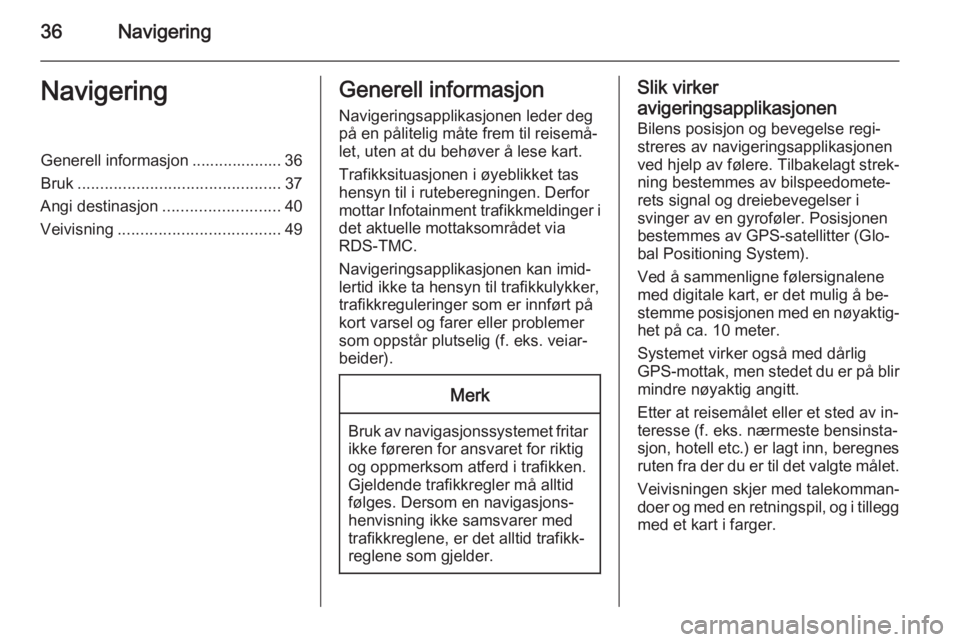
36NavigeringNavigeringGenerell informasjon .................... 36
Bruk ............................................. 37
Angi destinasjon .......................... 40
Veivisning .................................... 49Generell informasjon
Navigeringsapplikasjonen leder deg
på en pålitelig måte frem til reisemå‐
let, uten at du behøver å lese kart.
Trafikksituasjonen i øyeblikket tas
hensyn til i ruteberegningen. Derfor
mottar Infotainment trafikkmeldinger i det aktuelle mottaksområdet via
RDS-TMC.
Navigeringsapplikasjonen kan imid‐
lertid ikke ta hensyn til trafikkulykker,
trafikkreguleringer som er innført på
kort varsel og farer eller problemer
som oppstår plutselig (f. eks. veiar‐
beider).Merk
Bruk av navigasjonssystemet fritar
ikke føreren for ansvaret for riktig
og oppmerksom atferd i trafikken.
Gjeldende trafikkregler må alltid
følges. Dersom en navigasjons‐ henvisning ikke samsvarer med
trafikkreglene, er det alltid trafikk‐
reglene som gjelder.
Slik virker
avigeringsapplikasjonen Bilens posisjon og bevegelse regi‐
streres av navigeringsapplikasjonen
ved hjelp av følere. Tilbakelagt strek‐
ning bestemmes av bilspeedomete‐
rets signal og dreiebevegelser i
svinger av en gyroføler. Posisjonen
bestemmes av GPS-satellitter (Glo‐
bal Positioning System).
Ved å sammenligne følersignalene
med digitale kart, er det mulig å be‐
stemme posisjonen med en nøyaktig‐ het på ca. 10 meter.
Systemet virker også med dårlig
GPS-mottak, men stedet du er på blir
mindre nøyaktig angitt.
Etter at reisemålet eller et sted av in‐
teresse (f. eks. nærmeste bensinsta‐
sjon, hotell etc.) er lagt inn, beregnes ruten fra der du er til det valgte målet.
Veivisningen skjer med talekomman‐
doer og med en retningspil, og i tillegg med et kart i farger.
Page 40 of 119
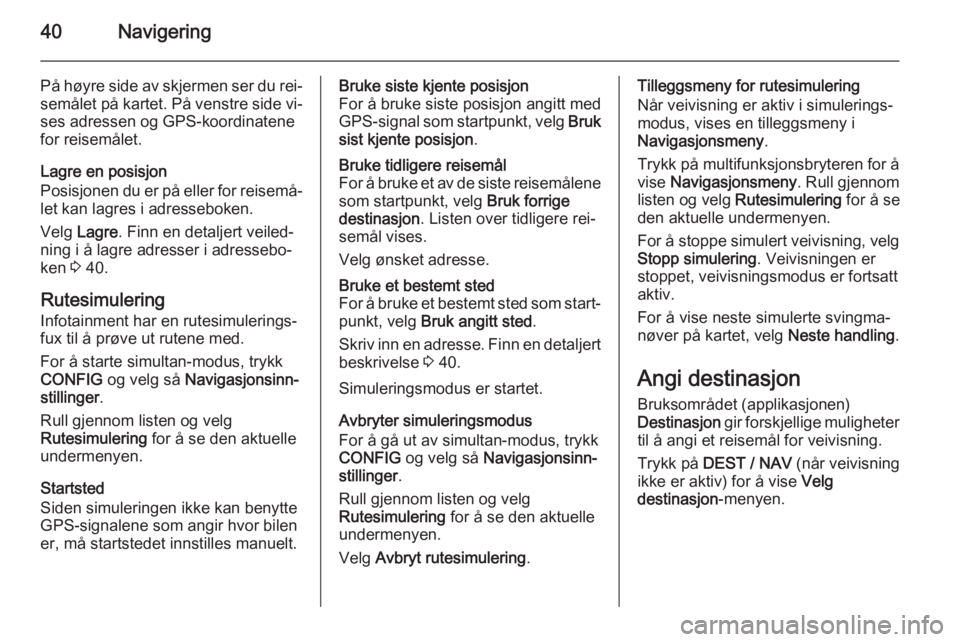
40Navigering
På høyre side av skjermen ser du rei‐
semålet på kartet. På venstre side vi‐ ses adressen og GPS-koordinatene
for reisemålet.
Lagre en posisjon
Posisjonen du er på eller for reisemå‐
let kan lagres i adresseboken.
Velg Lagre . Finn en detaljert veiled‐
ning i å lagre adresser i adressebo‐ ken 3 40.
Rutesimulering Infotainment har en rutesimulerings‐fux til å prøve ut rutene med.
For å starte simultan-modus, trykk
CONFIG og velg så Navigasjonsinn‐
stillinger .
Rull gjennom listen og velg
Rutesimulering for å se den aktuelle
undermenyen.
Startsted
Siden simuleringen ikke kan benytte
GPS-signalene som angir hvor bilen
er, må startstedet innstilles manuelt.Bruke siste kjente posisjon
For å bruke siste posisjon angitt med
GPS-signal som startpunkt, velg Bruk
sist kjente posisjon .Bruke tidligere reisemål
For å bruke et av de siste reisemålene
som startpunkt, velg Bruk forrige
destinasjon . Listen over tidligere rei‐
semål vises.
Velg ønsket adresse.Bruke et bestemt sted
For å bruke et bestemt sted som start‐ punkt, velg Bruk angitt sted .
Skriv inn en adresse. Finn en detaljert beskrivelse 3 40.
Simuleringsmodus er startet.
Avbryter simuleringsmodus
For å gå ut av simultan-modus, trykk
CONFIG og velg så Navigasjonsinn‐
stillinger .
Rull gjennom listen og velg
Rutesimulering for å se den aktuelle
undermenyen.
Velg Avbryt rutesimulering .
Tilleggsmeny for rutesimulering
Når veivisning er aktiv i simulerings‐
modus, vises en tilleggsmeny i
Navigasjonsmeny .
Trykk på multifunksjonsbryteren for å vise Navigasjonsmeny . Rull gjennom
listen og velg Rutesimulering for å se
den aktuelle undermenyen.
For å stoppe simulert veivisning, velg
Stopp simulering . Veivisningen er
stoppet, veivisningsmodus er fortsatt aktiv.
For å vise neste simulerte svingma‐
nøver på kartet, velg Neste handling.
Angi destinasjon
Bruksområdet (applikasjonen)
Destinasjon gir forskjellige muligheter
til å angi et reisemål for veivisning.
Trykk på DEST / NAV (når veivisning
ikke er aktiv) for å vise Velg
destinasjon -menyen.
Page 42 of 119
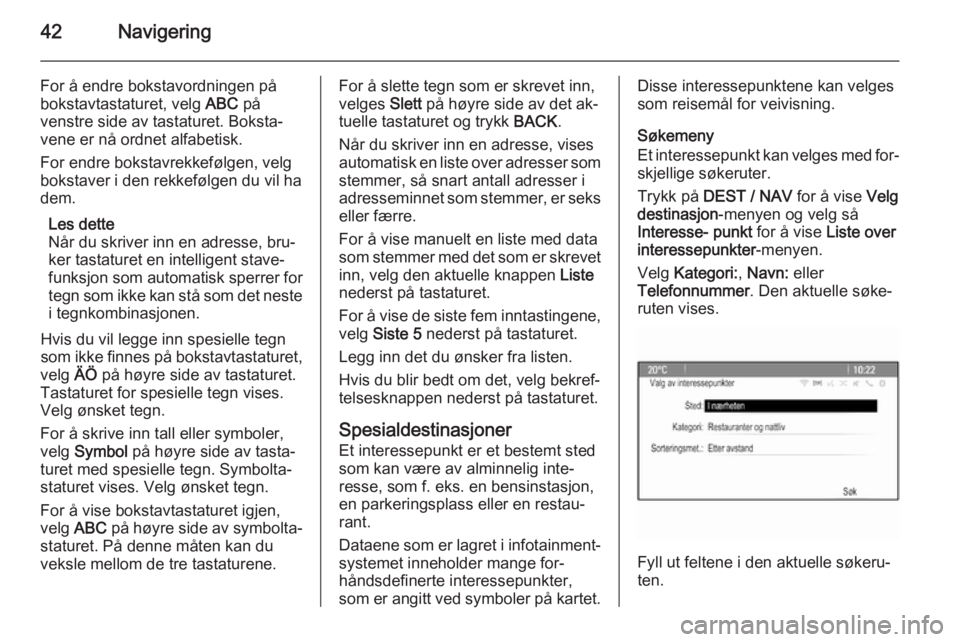
42Navigering
For å endre bokstavordningen på
bokstavtastaturet, velg ABC på
venstre side av tastaturet. Boksta‐
vene er nå ordnet alfabetisk.
For endre bokstavrekkefølgen, velg
bokstaver i den rekkefølgen du vil ha
dem.
Les dette
Når du skriver inn en adresse, bru‐
ker tastaturet en intelligent stave‐
funksjon som automatisk sperrer for
tegn som ikke kan stå som det neste i tegnkombinasjonen.
Hvis du vil legge inn spesielle tegn
som ikke finnes på bokstavtastaturet,
velg ÄÖ på høyre side av tastaturet.
Tastaturet for spesielle tegn vises. Velg ønsket tegn.
For å skrive inn tall eller symboler,
velg Symbol på høyre side av tasta‐
turet med spesielle tegn. Symbolta‐ staturet vises. Velg ønsket tegn.
For å vise bokstavtastaturet igjen,
velg ABC på høyre side av symbolta‐
staturet. På denne måten kan du
veksle mellom de tre tastaturene.For å slette tegn som er skrevet inn, velges Slett på høyre side av det ak‐
tuelle tastaturet og trykk BACK.
Når du skriver inn en adresse, vises
automatisk en liste over adresser som stemmer, så snart antall adresser i
adresseminnet som stemmer, er seks eller færre.
For å vise manuelt en liste med data
som stemmer med det som er skrevet
inn, velg den aktuelle knappen Liste
nederst på tastaturet.
For å vise de siste fem inntastingene,
velg Siste 5 nederst på tastaturet.
Legg inn det du ønsker fra listen.
Hvis du blir bedt om det, velg bekref‐
telsesknappen nederst på tastaturet.
Spesialdestinasjoner
Et interessepunkt er et bestemt sted
som kan være av alminnelig inte‐
resse, som f. eks. en bensinstasjon,
en parkeringsplass eller en restau‐
rant.
Dataene som er lagret i infotainment‐ systemet inneholder mange for‐
håndsdefinerte interessepunkter,
som er angitt ved symboler på kartet.Disse interessepunktene kan velges
som reisemål for veivisning.
Søkemeny
Et interessepunkt kan velges med for‐
skjellige søkeruter.
Trykk på DEST / NAV for å vise Velg
destinasjon -menyen og velg så
Interesse- punkt for å vise Liste over
interessepunkter -menyen.
Velg Kategori: , Navn: eller
Telefonnummer . Den aktuelle søke‐
ruten vises.
Fyll ut feltene i den aktuelle søkeru‐
ten.
Page 45 of 119
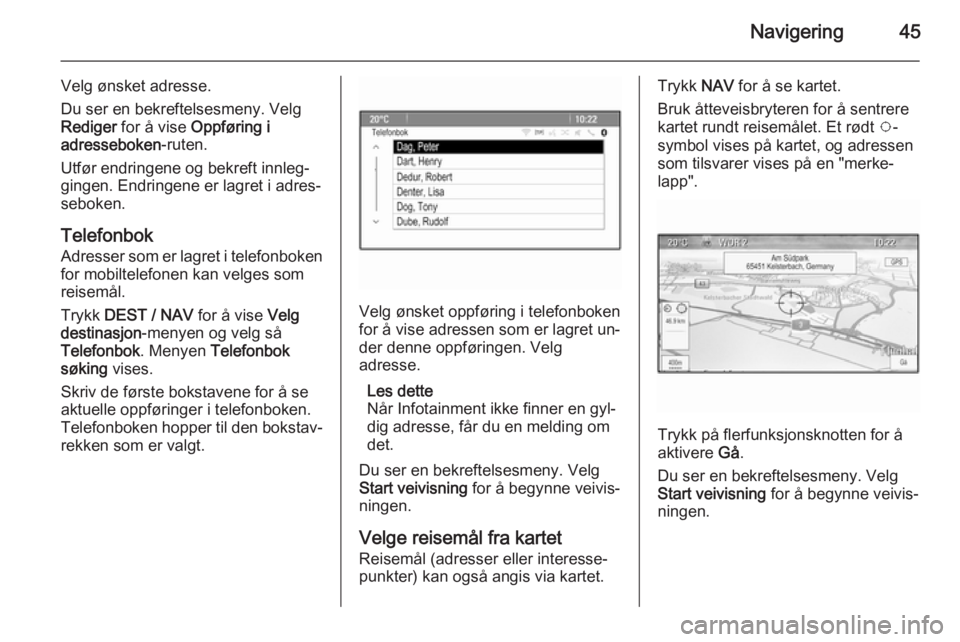
Navigering45
Velg ønsket adresse.
Du ser en bekreftelsesmeny. Velg
Rediger for å vise Oppføring i
adresseboken -ruten.
Utfør endringene og bekreft innleg‐
gingen. Endringene er lagret i adres‐
seboken.
Telefonbok
Adresser som er lagret i telefonboken for mobiltelefonen kan velges som
reisemål.
Trykk DEST / NAV for å vise Velg
destinasjon -menyen og velg så
Telefonbok . Menyen Telefonbok
søking vises.
Skriv de første bokstavene for å se
aktuelle oppføringer i telefonboken.
Telefonboken hopper til den bokstav‐
rekken som er valgt.
Velg ønsket oppføring i telefonboken
for å vise adressen som er lagret un‐
der denne oppføringen. Velg
adresse.
Les dette
Når Infotainment ikke finner en gyl‐
dig adresse, får du en melding om
det.
Du ser en bekreftelsesmeny. Velg
Start veivisning for å begynne veivis‐
ningen.
Velge reisemål fra kartet
Reisemål (adresser eller interesse‐
punkter) kan også angis via kartet.
Trykk NAV for å se kartet.
Bruk åtteveisbryteren for å sentrere
kartet rundt reisemålet. Et rødt v-
symbol vises på kartet, og adressen som tilsvarer vises på en "merke‐
lapp".
Trykk på flerfunksjonsknotten for å
aktivere Gå.
Du ser en bekreftelsesmeny. Velg
Start veivisning for å begynne veivis‐
ningen.
Page 53 of 119
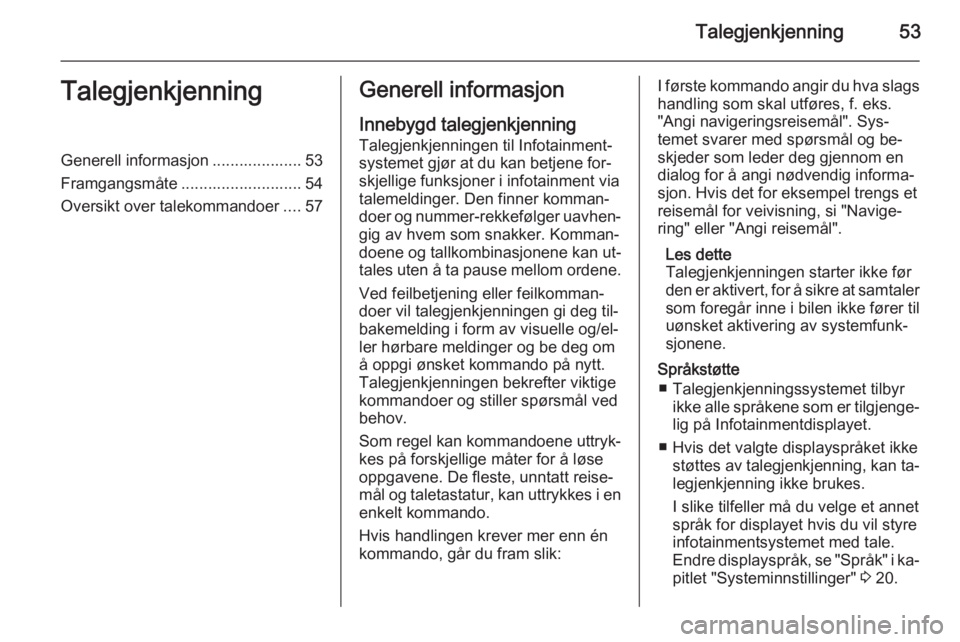
Talegjenkjenning53TalegjenkjenningGenerell informasjon .................... 53
Framgangsmåte ........................... 54
Oversikt over talekommandoer ....57Generell informasjon
Innebygd talegjenkjenning
Talegjenkjenningen til Infotainment‐
systemet gjør at du kan betjene for‐
skjellige funksjoner i infotainment via
talemeldinger. Den finner komman‐
doer og nummer-rekkefølger uavhen‐ gig av hvem som snakker. Komman‐
doene og tallkombinasjonene kan ut‐
tales uten å ta pause mellom ordene.
Ved feilbetjening eller feilkomman‐
doer vil talegjenkjenningen gi deg til‐
bakemelding i form av visuelle og/el‐
ler hørbare meldinger og be deg om
å oppgi ønsket kommando på nytt.
Talegjenkjenningen bekrefter viktige
kommandoer og stiller spørsmål ved
behov.
Som regel kan kommandoene uttryk‐ kes på forskjellige måter for å løse
oppgavene. De fleste, unntatt reise‐
mål og taletastatur, kan uttrykkes i en
enkelt kommando.
Hvis handlingen krever mer enn én
kommando, går du fram slik:I første kommando angir du hva slags
handling som skal utføres, f. eks.
"Angi navigeringsreisemål". Sys‐
temet svarer med spørsmål og be‐
skjeder som leder deg gjennom en
dialog for å angi nødvendig informa‐
sjon. Hvis det for eksempel trengs et
reisemål for veivisning, si "Navige‐
ring" eller "Angi reisemål".
Les dette
Talegjenkjenningen starter ikke før
den er aktivert, for å sikre at samtaler som foregår inne i bilen ikke fører til
uønsket aktivering av systemfunk‐ sjonene.
Språkstøtte ■ Talegjenkjenningssystemet tilbyr ikke alle språkene som er tilgjenge‐
lig på Infotainmentdisplayet.
■ Hvis det valgte displayspråket ikke støttes av talegjenkjenning, kan ta‐
legjenkjenning ikke brukes.
I slike tilfeller må du velge et annet
språk for displayet hvis du vil styre
infotainmentsystemet med tale.
Endre displayspråk, se "Språk" i ka‐
pitlet "Systeminnstillinger" 3 20.
Page 54 of 119
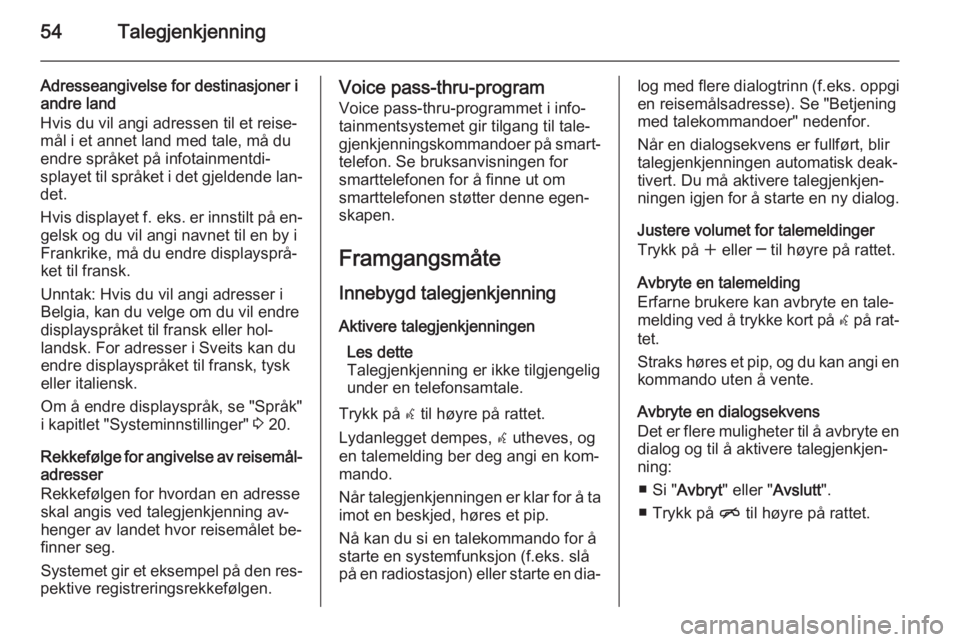
54Talegjenkjenning
Adresseangivelse for destinasjoner i
andre land
Hvis du vil angi adressen til et reise‐ mål i et annet land med tale, må du
endre språket på infotainmentdi‐
splayet til språket i det gjeldende lan‐
det.
Hvis displayet f. eks. er innstilt på en‐
gelsk og du vil angi navnet til en by i
Frankrike, må du endre displaysprå‐
ket til fransk.
Unntak: Hvis du vil angi adresser i
Belgia, kan du velge om du vil endre
displayspråket til fransk eller hol‐
landsk. For adresser i Sveits kan du
endre displayspråket til fransk, tysk
eller italiensk.
Om å endre displayspråk, se "Språk"
i kapitlet "Systeminnstillinger" 3 20.
Rekkefølge for angivelse av reisemål-
adresser
Rekkefølgen for hvordan en adresse
skal angis ved talegjenkjenning av‐
henger av landet hvor reisemålet be‐
finner seg.
Systemet gir et eksempel på den res‐
pektive registreringsrekkefølgen.Voice pass-thru-program
Voice pass-thru-programmet i info‐
tainmentsystemet gir tilgang til tale‐
gjenkjenningskommandoer på smart‐ telefon. Se bruksanvisningen for
smarttelefonen for å finne ut om
smarttelefonen støtter denne egen‐
skapen.
Framgangsmåte Innebygd talegjenkjenning
Aktivere talegjenkjenningen Les dette
Talegjenkjenning er ikke tilgjengelig under en telefonsamtale.
Trykk på w til høyre på rattet.
Lydanlegget dempes, w utheves, og
en talemelding ber deg angi en kom‐ mando.
Når talegjenkjenningen er klar for å ta imot en beskjed, høres et pip.
Nå kan du si en talekommando for å
starte en systemfunksjon (f.eks. slå
på en radiostasjon) eller starte en dia‐log med flere dialogtrinn ( f.eks. oppgi
en reisemålsadresse). Se "Betjening med talekommandoer" nedenfor.
Når en dialogsekvens er fullført, blir
talegjenkjenningen automatisk deak‐
tivert. Du må aktivere talegjenkjen‐
ningen igjen for å starte en ny dialog.
Justere volumet for talemeldinger
Trykk på w eller ─ til høyre på rattet.
Avbryte en talemelding
Erfarne brukere kan avbryte en tale‐
melding ved å trykke kort på w på rat‐
tet.
Straks høres et pip, og du kan angi en
kommando uten å vente.
Avbryte en dialogsekvens
Det er flere muligheter til å avbryte en dialog og til å aktivere talegjenkjen‐
ning:
■ Si " Avbryt " eller " Avslutt".
■ Trykk på n til høyre på rattet.
Page 62 of 119

62TelefonTelefonGenerell informasjon .................... 62
Bluetooth-tilkobling ......................63
Nødsamtaler ................................ 64
Betjening ...................................... 65
Tekstmeldinger ............................ 68
Mobiltelefoner og CB
radioutstyr .................................... 69Generell informasjon
Telefonportalen gir deg mulighet til å
føre samtaler over mobiltelefon via en bilmikrofon og bilens høyttalere i til‐
legg til å betjene de viktigste mobilte‐
lefonfunksjonene via infotainment‐
systemet i bilen. Mobiltelefonen må
være koblet til telefonportalen via Bluetooth for at denne funksjonen
skal kunne brukes.
Telefonportalen kan om ønskelig be‐
tjenes via talegjenkjenning.
Ikke alle funksjoner for telefonporta‐
len støttes av alle mobiltelefoner.
Hvilke telefonfunksjoner som er til‐
gjengelige avhenger av den aktuelle
mobiltelefonen og nettverksleveran‐
døren. Du finner mer informasjon om
dette i bruksanvisningen for mobil‐ telefonen eller du kan forhøre degmed nettverksleverandøren din.Viktig informasjon vedrørende
betjening og trafikksikkerhet9 Advarsel
Mobiltelefoner virker inn på mil‐
jøet. Det er derfor utarbeidet sik‐
kerhetsbestemmelser og -forskrif‐
ter. Du bør kjenne de gjeldende
forskriftene før du bruker telefon‐
funksjonen.
9 Advarsel
Bruk av håndfriutstyret under kjø‐
ring kan være farlig fordi oppmerk‐ somheten kan bli avledet fra tra‐
fikken. Du bør derfor parkere bilen
før du bruker håndfriutstyret. Følg bestemmelsene i landet du befin‐
ner deg i.
Ikke glem å følge de spesielle be‐
stemmelsene som gjelder i be‐
stemte områder, og slå alltid av
Page 63 of 119

Telefon63mobiltelefonen hvis bruk av mobil‐
telefon er forbudt, hvis mobiltele‐
fon forårsaker interferens eller
hvis farlige situasjoner kan oppstå.
Bluetooth
Telefonportalen er sertifisert av Blue‐
tooth Special Interest Group (SIG).
Du finner mer informasjon om spesi‐
fikasjonene på internett på
http://www.bluetooth.com
Bluetooth-tilkobling
Bluetooth er en radiostandard for
trådløs kommunikasjon,
for eksempel for mobiltelefoner, iPod/ iPhone-modeller eller andre enheter.
For å kunne sette opp en Bluetooth-
forbindelse til Infotainment, må Blue‐
tooth-fuxen i Bluetooth-enheten være aktivert. Du finner mer informasjon i
brukerveiledningen for Bluetooth-en‐
heten.
Via Bluetooth -menyen (PIN-kodeut‐
veksling mellom Bluetooth-enheten
og infotainmentsystemet) utføres pa‐
ring og tilkobling av Bluetooth-enhe‐
tene til infotainmentsystemet.
Informasjon ■ Opptil fem enheter kan pares til systemet.
■ Kun én paret enhet kan kobles til Infotainment samtidig.
■ Paring må vanligvis bare utføres én
gang, med mindre utstyret slettes
fra listen over paret utstyr. Hvis en‐ heten har vært koblet til tidligere,
oppretter infotainmentsystemet til‐
koblingen automatisk.
■ Bluetooth-bruken er en storbruker av enhetens batteri. Sett derfor en‐
heten til lading fra strømnettet.
Bluetooth-menyen
For å åpne Bluetooth-menyen,trykk
CONFIG . Velg Telefoninnstilling og
så Bluetooth .
Menyvalgene Enhetsliste og Koble til
enhet vises.Pare enhet
For å initiere tilknytningsprosessen til
Infotainment, velg Koble til enhet. En
melding med en Infotainment-kode
på fire tegn vises.
Start tilknytningsprosessen på Blue‐ tooth-enheten. Om nødvendig, tast
inn Infotainment-koden på Bluetooth- enheten.
En PIN-kode på seks tegn for tilknyt‐ ningsprosessen vises på Infotain‐
ment.
For å bekrefte tilknytningsprosessen: ■ Hvis SSP (secure simple pairing, sikker enkel paring) er støttet:
Sammenlign PIN-kodene som vi‐
ses på Infotainment og på Blue‐
tooth-enheten (om du blir bedt om
det) og bekreft meldingen på Blue‐
tooth-enheten.
■ Hvis SSP (secure simple pairing, sikker enkel paring) ikke er støttet:
Tast inn PIN-koden på Bluetooth-
entene og bekreft innleggingen.
Enheten er knyttet sammen og ho‐
vedtelefonmenyen vises.